Menüaufruf: Auswertungen/Monatlich/Zahlungsverkehr/Datenaustausch ELDA oder Kommunikation/Allgemeine/Datenaustausch ELDA, Ausgabeart "Arbeits-/Entgeltbestätigung für Krankengeld (täglich) (T)".
Ihre Firmenstammdaten (Firmenstamm, Variabler Firmenstamm, Firmenparameter, evtl. die Maske Kunde und die Maske Systemsteuerung - Systemverewaltung/Sonstiges/Systemsteuerung - Feld DatenträgerÖGK Empfänger) müssen vollständig gefüllt sein!
Arbeits-/Entgeltbestätigungen für Krankengeld können nur an meldepflichtige Krankenversicherungsträger erstellt werden. Dies sind die Versicherungen mit den Versicherungsnummern: 1-11, 20, 25 und 28. Firmenversicherungen müssen zuvor im Stammdatenmenü/Firma/Versicherungen richtig angelegt sein.
Damit eine Arbeits-/Entgeltbestätigung für Krankengeld für einen Dienstnehmer generiert und richtig übermittelt werden kann, muss der Dienstnehmer richtig angelegt sein: die Masken
Dienstnehmerstamm,
variable Dienstnehmerdaten,
Eintrittsdaten,
Lohnartenzuordnung müssen gefüllt sein.
In den Eintrittsdaten müssen die Krankheiten und Arbeitsunfälle mit eigenem Unterbrechungsgrund Krankheit bzw. Unfall eingegeben sein.
Die Entgeltfortzahlungsmasken müssen richtig gefüllt sein. Bitte lesen Sie dazu das Thema "Krankenstände und Entgeltfortzahlung".
![]() Voraussetzung
für Arbeits-/Entgeltbestätigungen für Krankengeld im LHR Lohn ist, dass
sich der Dienstnehmer im weniger als
100%igen Krankengeldanspruch bei einem Krankenstand
oder Arbeitsunfall befindet.
Voraussetzung
für Arbeits-/Entgeltbestätigungen für Krankengeld im LHR Lohn ist, dass
sich der Dienstnehmer im weniger als
100%igen Krankengeldanspruch bei einem Krankenstand
oder Arbeitsunfall befindet.
Eine Arbeits- und Entgeltbestätigung für Krankengeld wird erst nach einer Echtabrechnung des Dienstnehmers generiert.
Diese Anleitung erklärt Ihnen wie Sie die Datenträger für Arbeits-/Entgeltbestätigung für Krankengeld an die Krankenversicherungsträger im LHR Lohn erstellen. Meldungen werden nach der Satzaufbau-Beschreibung von Elda (www.elda.at) erstellt. Diese werden von der Gesundheitskasse vorgeschrieben. Folgende Meldungen erstellen Sie mit dieser Ausgabeart:
Abkürzung der Meldeartenim Datenaustausch ELDA |
Meldung laut EDA |
ENTGELTK |
Arbeits- und Entgeltbestätigung für Krankengeld |
SENTGELTK |
Storno Arbeits- und Entgeltbestätigung für Krankengeld |
![]() Für nähere
Informationen kontaktieren Sie bitte den Krankenversicherungsträger oder
sehen Sie imÖGK Arbeitsbehelf nach.
Für nähere
Informationen kontaktieren Sie bitte den Krankenversicherungsträger oder
sehen Sie imÖGK Arbeitsbehelf nach.
Bitte lesen Sie dazu auch die Maskenbeschreibung der Maske "Datenaustausch ELDA".
Arbeits-/Entgeltbestätigungen für Krankengeld werden nur generiert, wenn der Dienstnehmer im unter 100%igen EFZG-Anspruch ist. Der Krankenversicherungsträger benötigt diese um zu erkennen, welche Barleistungen bei Inanspruchnahme aus dem Versicherungsfall vom Krankenversicherungsträger zu leisten sind.
Eine Arbeits-/Entgeltbestätigung für Krankengeld im 50%igen (49%igen, 33%igen für BVAEB) /25%igen EFZG Anspruch ist ab dem 4. Krankentag zu verschicken, außer es handelt sich um eine Folgeerkrankung. Da der Dienstgeber nicht unbedingt mitgeteilt bekommt, ob es sich um eine Folgeerkrankung handelt oder nicht, sendet LHR Lohn auch bei Krankheiten bis zu 3 Tagen eine Arbeits-/Entgeltbestätigung für Krankengeld. Es ist laut Gesundheitskasse kein Fehler, wenn die Arbeits-/Entgeltbestätigung im 50%igen/25%igen Anspruch auch dann verschickt wird, wenn die Krankheit unter 4 Tage dauert, es wäre nur nicht zwingend notwendig.
Erst nach einer Echtabrechnung des Dienstnehmers kann das Programm den EFZG-Anspruch berechnen und erst dann wird eine Arbeits-/Entgeltbestätigung für Krankengeld generiert.
1. In der Maske Datenaustausche ELDA (Auswertungen/Monatlich/Zahlungsverkehr oder Kommunikation/Allgemeine) wählen Sie bitte die Ausgabeart "Arbeits-/Entgeltbestätigung für Krankengeld (täglich) (T)".
Als Monat wird Ihnen das Monat aus der Einstiegsmaske vorgeschlagen. Wenn Sie ein Tagesdatum eingeben, werden alle Arbeits-/Entgeltbestätigungen für Krankengeld bis zu diesem Datum gemeldet.
2. Wenn Sie auf den Button "Krankengeldmeldungen" klicken, können Sie in der folgenden Maske Ihre offenen Krankengeldmeldungen kontrollieren.
![]() Im Bereich
"Datenträgerinhalt" können Sie alle blauen
Felder händisch bearbeiten. Blaue Felder neben denen keine
Checkbox vorhanden ist, wie zB "2. Name" oder "freiw.
Entgelt" werden nämlich von LHR Lohn nicht automatisch ausgefüllt.
Im Bereich
"Datenträgerinhalt" können Sie alle blauen
Felder händisch bearbeiten. Blaue Felder neben denen keine
Checkbox vorhanden ist, wie zB "2. Name" oder "freiw.
Entgelt" werden nämlich von LHR Lohn nicht automatisch ausgefüllt.
Klicken Sie auf den linken unteren Button "Alle anzeigen" wenn Sie alle Meldungen angezeigt haben wollen. Wenn Sie danach wieder auf "Nur Offene anzeigen" klicken, kehren Sie zur Ansicht zurück wo Sie nur die nicht gemeldeten Meldungen sehen.
Wenn Sie eine Meldung nicht erstellen wollen, können Sie die Zeile mit
dem Button "Satz auf bearbeitet stellen" ![]() auf "erledigt
= übermittelt" setzen. Sie können auch die Meldung vom Datenträger
ausschließen, indem Sie die Checkbox "ausschließen"
auf "erledigt
= übermittelt" setzen. Sie können auch die Meldung vom Datenträger
ausschließen, indem Sie die Checkbox "ausschließen" ![]() aktivieren.
aktivieren.
Dadurch wird die Checkbox "Datenträger" deaktiviert, damit später erkennbar ist, ob die Meldung händisch auf bearbeitet gesetzt wurde.
Mit dem Schließen Button werden Ihre Eingaben übernommen und Sie kehren wieder zur vorherigen Maske zurück, in der Sie den Datenträger erstellen können.
3. Wenn Sie nicht die automatische ELDA-Übermittlung verwenden (Checkbox Elda-Übermittlung ist deaktiviert), wählen Sie ein Verzeichnis aus, wo der Datenträger erstellt werden soll. Zur Auswahl stehen:
"DATENBANK" |
Datenträger wird in der Datenbank erzeugt und kann im Menüpunkt Kommunikation/Austausch/Datenträger aus Datenbank auslesen ausgelesen werden. Dies verwenden viele "Internet-Kunden" die keinen Zugriff auf das Eurolohn Verzeichnis haben. |
"tmp" |
Datenträger wird ins Eurolohn/tmp Verzeichnis erstellt. |
"tmp2" |
Datenträger wird ins Eurolohn/tmp2 Verzeichnis erstellt. |
beliebiges Verzeichnis |
Datenträger wird in ein beliebiges Verzeichnis erstellt. Dazu ist es notwendig "einen Kunden" in der Maske Kunde anzulegen (Stammdatenmenü/Allgemein/Kunde). Siehe dazu die Maskenbeschreibung "Kunde". |
Datenträger, der im ausgewählten Verzeichnis erstellt wird, heißt dtgkkED.dtr (für die Gesundheitskasse) bzw. dtbvaED.dtr (BVAEB Versicherungen). Mit diesem wird auch die Protokolldatei gkkdtr.lst in der DATENBANK bzw. im Eurolohn/Work Verzeichnis erstellt.
![]() Wenn Sie das
Verzeichnis tmp, tmp2 oder ein beliebiges Verzeichnis wählen, wird ein
neuer Datenträger immer an die vorhandene Datei dtgkkED.dtr bzw. dtbvaED.dtr
dazu geschrieben. Das heißt, wenn Sie einen Datenträger erstellen (zB
für Beitragsnachweisungen) und danach einen neuen erstellen (zB für Versichertenmeldungen),
dann wird der 2. Datenträger an den 1. angehängt und Sie erhalten 2 Datenträger
in einem. Deswegen empfiehlt es sich,
nach Erstellen und Übermitteln eines Datenträgers diesen entweder sofort
umzubenennen oder in ein anderes Verzeichnis zu verschieben!
Wenn Sie das
Verzeichnis tmp, tmp2 oder ein beliebiges Verzeichnis wählen, wird ein
neuer Datenträger immer an die vorhandene Datei dtgkkED.dtr bzw. dtbvaED.dtr
dazu geschrieben. Das heißt, wenn Sie einen Datenträger erstellen (zB
für Beitragsnachweisungen) und danach einen neuen erstellen (zB für Versichertenmeldungen),
dann wird der 2. Datenträger an den 1. angehängt und Sie erhalten 2 Datenträger
in einem. Deswegen empfiehlt es sich,
nach Erstellen und Übermitteln eines Datenträgers diesen entweder sofort
umzubenennen oder in ein anderes Verzeichnis zu verschieben!
Füllen Sie alle weiteren Datenträgerkriterien nach Ihren Anforderungen aus.
![]() Wir empfehlen
das Feld "Abrechnen" zu aktivieren (Wert "ja"). Dadurch
wird mit Erstellen eines Datenträgers im Hintergrund automatisch eine
Probeabrechnung durchgeführt,
damit das Programm gewisse Beträge (zB Brutto-SV-Bezug bei Anmeldung)
errechnen und melden kann.
Wir empfehlen
das Feld "Abrechnen" zu aktivieren (Wert "ja"). Dadurch
wird mit Erstellen eines Datenträgers im Hintergrund automatisch eine
Probeabrechnung durchgeführt,
damit das Programm gewisse Beträge (zB Brutto-SV-Bezug bei Anmeldung)
errechnen und melden kann.
4. Erstellen Sie den Datenträger mit Druck auf den Button "Erstelle ELDA-Datenträger" . Die nachstehende Meldung wird zur Kontrolle vom Programm aufgerufen. Bestätigen Sie diese mit OK. Wenn der Datenträger fertig erzeugt ist, wird eim LHR Lohn Protokoll am ausgewählten Drucker gedruckt. Bitte beachten Sie, dass dies nur eim LHR Lohn Protokoll zur Kontrolle ist, das keine Übermittlung an den Krankenversicherungsträger bestätigt!
Nach Erstellen des Datenträgers werden die offenen Meldungen mit Datum und Uhrzeit der Erstellung auf bearbeitet gestellt.
Wenn Sie die automatische Elda-Übermittlung verwenden (Checkbox Elda-Übermittlung ist aktiviert), können erstellte Datenträger sofort an das ELDA Programm zur Übertragung weitergeleitet werden.
Mehr dazu finden Sie im Thema "Automatische Elda-Übermittlung".
Wenn Sie mal einen Datenträger versehentlich gelöscht haben und Sie brauchen ihn jedoch wieder, führen Sie bitte die oberen Schritte bis zum Punkt 3 durch. Dann geben Sie das Datum der Nacherstellung im Feld "Datum Nacherstellung" für den bereits erstellten Datenträger ein und machen den Schritt 4.
Wenn Sie einen Datenträger aus Versehen erstellt haben, und Sie wollen dies wieder rückgängig machen, geben Sie bitte das betroffene Datum im Feld "Datum Nacherstellung" ein und klicken auf den Button "Datum rückstellen".
Sie können auch auf den Button "Arbeits-/Entgeltbestätigungen für Krankengeld" klicken und sich alle Meldungen anzeigen (Button "Alle anzeigen") lassen. Fragen Sie das betroffene Datum und die genaue Uhrzeit der Erstellung in der letzten Spalte mit [Abfrage starten] und [Abfrage ausführen] ab. Das genaue Datum und die Uhrzeit finden Sie im Feld "Datum Nacherstellung" wenn Sie auf das erste LOV klicken.
Nachdem Sie in dieser Maske die betroffenen Meldungen abgefragt haben, können Sie die Anzeige mit Button "Anzeige auf offen setzen" auf offen setzen und speichern. So werden die Meldungen wieder auf offen = nicht übermittelt gesetzt.
![]() Beachten Sie,
wenn Sie einen Datenträger nur aus dem Eurolohn/... Verzeichnis löschen,
sind die Meldungen im LHR Lohn trotzdem immer noch auf "bearbeitet
= übermittelt" gesetzt.
Beachten Sie,
wenn Sie einen Datenträger nur aus dem Eurolohn/... Verzeichnis löschen,
sind die Meldungen im LHR Lohn trotzdem immer noch auf "bearbeitet
= übermittelt" gesetzt.
Das Übermitteln des Datenträgers an den betroffenen Krankenversicherungsträger erfolgt im Regelfall über die Software Elda. Diese wird von der Gesundheitskasse zur Verfügung gestellt. Wie Sie die Software installieren, finden Sie auf der Internetseite www.elda.at.
Wenn Sie nicht die automatische Elda-Übermittlung verwenden, müssen Sie den Datenträger händisch über die Elda Software übermitteln. Eine Beschreibung dazu finden Sie auch auf der Internetseite www.elda.at.
![]() Nach der
Übermittlung des Datenträgers gibt Elda ein Übermittlungsprotokoll (Meldebestätigung)
aus. Auf diesem ist ersichtlich, ob alle Meldungen übermittelt wurden.
Bei Fehlermeldungen und Unklarheiten kontaktieren Sie bitte die Elda Hotline.
Nach der
Übermittlung des Datenträgers gibt Elda ein Übermittlungsprotokoll (Meldebestätigung)
aus. Auf diesem ist ersichtlich, ob alle Meldungen übermittelt wurden.
Bei Fehlermeldungen und Unklarheiten kontaktieren Sie bitte die Elda Hotline.
![]() Achten Sie
darauf, dass Sie jeden erstellten Datenträger übermitteln! Im LHR Lohn
ist es nicht vermerkt, ob Sie den Datenträger tatsächlich über die Elda
Software übermittelt haben!
Achten Sie
darauf, dass Sie jeden erstellten Datenträger übermitteln! Im LHR Lohn
ist es nicht vermerkt, ob Sie den Datenträger tatsächlich über die Elda
Software übermittelt haben!
Bei einem Krankenstand und Austritt gibt es vier verschiedene Fälle, die berücksichtigt werden sollen:
Beispiele:
Dienstnehmer ist
vom 15.03.2016 laufend krank.
Ende Krankengeldanspruch: 27.05.2016 (Ende EFZG-Satz in den Eintrittsdaten
ist vorhanden)
Austrittsdatum: 15.09.2015
Die Krankheit können Sie mit 15.09.2016 beenden.
Auf der ÖGK-Abmeldung sollte stehen: Austritt 15.09.2016, Ende Entgeltanspruch
27.05.2016
Dienstnehmer ist
vom 15.03.2016 laufend krank.
Ende Krankengeldanspruch: 27.05.2016 (Ende EFZG-Satz in den Eintrittsdaten
ist vorhanden)
Austrittsdatum: 15.09.2016
Urlaubsersatzleistung für 5 Arbeitstage (7 SV-Tage).
Die Krankheit können Sie mit 15.09.2016 beenden.
Auf der ÖGK-Abmeldung steht: Austritt 15.09., Ende Entgeltanspruch
22.09.2016, Feld Urlaubsersatzleistung von 16.09. bis 22.09.2016.
Dienstnehmer ist
vom 15.03.2016 laufend krank.
Ende Krankengeldanspruch: 27.05.2016 (Ende EFZG-Satz in den Eintrittsdaten
ist vorhanden)
Austrittsdatum: 15.04.2016
Die Krankheit können Sie später, entweder mit Ende Krankengeldanspruch,
oder echtem Ende der Krankheit beenden.
Auf der ÖGK-Abmeldung steht: Austritt 15.04., Ende Entgeltanspruch
27.05.2016.
Dienstnehmer ist
vom 15.03.2016 laufend krank.
Ende Krankengeldanspruch: 27.05.2016 (Ende EFZG-Satz in den Eintrittsdaten
ist vorhanden)
Austrittsdatum: 15.04.2016
Urlaubsersatzleistung für 5 Arbeitstage (7 SV-Tage).
Die Krankheit können Sie später beenden, entweder mit Ende Krankengeldanspruch,
oder echtem Ende der Krankheit. Ende Entgeltanspruch wird von der
Abrechnung per 22.04.2016 generiert. Bitte korrigieren Sie händisch
auf 04.06.2016!
Auf der ÖGK-Abmeldung steht: Austritt 15.04., Ende Entgeltanspruch
04.06.2016, Feld Urlaubsersatzleistung vom 28.05.2016 bis 04.06.2016,
Ende Krankengeldanspruch 27.05.2016.
Für freie Dienstnehmer sind bei Versicherungsfällen, die nach dem 1. November 2010 eintreten, Arbeits-/Entgeltbestätigung für Krankengeld auszustellen. Freie Dienstnehmer haben keinen Entgeltfortzahlungsanspruch. Auf der Arbeits-/Entgeltbestätigung sind für den Bezugszeitraum die letzten drei Monate vor Eintritt des Versicherungsfalles anzuführen.
§ 125 Abs. 1 ASVG lautet:
„(1) Bemessungsgrundlage für das Krankengeld ist der für die Beitragsermittlung heranzuziehende und auf einen Kalendertag entfallende Arbeitsverdienst, der dem/der Versicherten in jenem Beitragszeitraum (§ 44 Abs. 2) gebührte, der dem Ende des vollen Entgeltanspruches voranging; bei freien Dienstnehmern/Dienstnehmerinnen ist die Bemessungsgrundlage aus dem Durchschnitt der drei letzten Beitragszeiträume zu bilden. Liegen solche Beitragszeiträume nicht vor, so ist der laufende Beitragszeitraum maßgebend. Lohn- und Gehaltserhöhungen auf Grund von Normen kollektiver Rechtsgestaltung sind zu berücksichtigen.“
Beispiel:
Krank ab dem 03.03.2016
Entgelt bis 02.03.2016
berechnet nach wie bei Angestellten ausfüllen
Vorerkrankungen keine anführen
Sz.Kz. Anspruch auf Sonderzahlung „N“ein anführen
Anspr.Wo. Anspruch identisch mit Angestellten
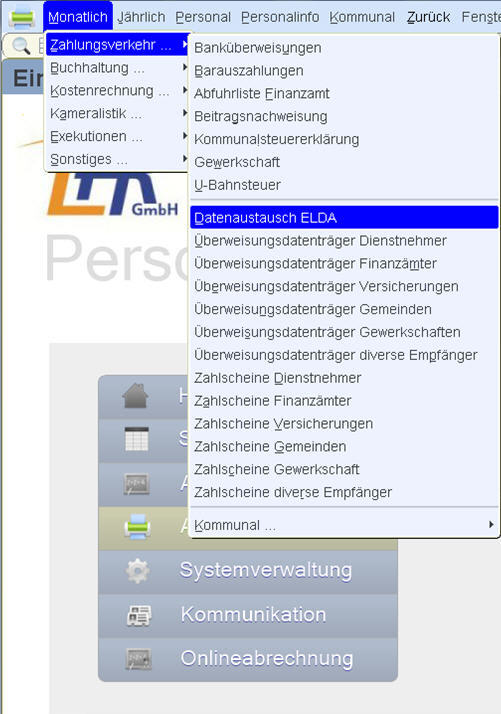
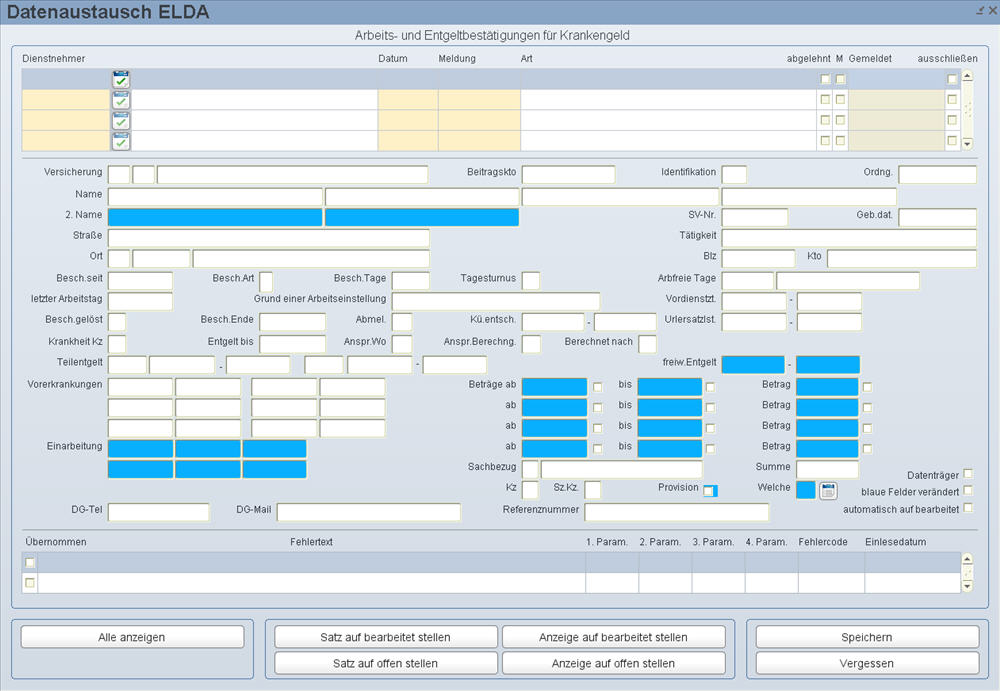
Damit Krankheiten von freien Dienstnehmer (ohne Efz-Anspruch) ermittelt
werden können, löst der Eintrag einer Krankheit eine Überprüfung auf eine
Arbeits-/Entgeltbestätigung für Krankengeld aus.
Datum Beginn der Krankheit
letzter Arbeitstag Der Wochentag laut Wochenmodell vor Beginn der Krankheit
Entgelt bis Der Tag vor Beginn der Krankheit
Anspr.Wo Angabe des Wochen-Anspruches eines Angestellten
Vorerkrankungen Keine Angabe von Vorerkrankungen
Teilentgelt Keine Angabe von Prozentsatz und Zeitraum
Sz.Kz. Fix mit „N“ein ausgeben.
![]() Es werden
immer 3 Monate für den Bezugszeitraum vor der Krankheit angeführt, sofern
der freie Dienstnehmer diese 3 Monate davor beschäftigt ist.
Es werden
immer 3 Monate für den Bezugszeitraum vor der Krankheit angeführt, sofern
der freie Dienstnehmer diese 3 Monate davor beschäftigt ist.
Wenn ein Dienstverhältnis während einer Krankheit durch
Kündigung durch den Dienstgeber (Abmeldecode 01)
Einvernehmliche Lösung (Abmeldecode 03)
Zeitablauf (Abmeldecode 04)
Berechtigten vorzeitigen Austritt (Abmeldecode 05)
Lösung in der Probezeit (Abmeldecode 30)
beendet wird, erstellt die LHR Lohn eine Arbeits-/Entgeltbestätigung für Krankengeld, weil in diesem Fall dieÖGK die Entgeltfortzahlung weiter zahlt.
Folgende Fälle werden somit abgedeckt:
Beispiel 1:
Eintritt 01.06.2016
Ende Probezeit 01.07.2016
Krankenstand ab 08.08.2016 Anspruch EFZ 100%
Abmeldung mit 12.08.2016 Zeitablauf
(Krankengeld wird von der ÖGK weiterbezahlt)
Arbeits-und Entgeltbestätigung ist mit
12.08.2016 auszufüllen
Angabe „Entgelt bis“ 12.08.2016
Beispiel 2:
Eintritt 01.06.2016
Kündigung am 06.06.2016 ausgesprochen
Ende Probezeit 01.07.2016
Krankenstand ab 08.08.2016 Anspruch EFZ 100%
Abmeldung mit 20.08.2016 Kündigung durch DG
(Krankengeld wird von der ÖGK weiterbezahlt)
Arbeits-und Entgeltbestätigung ist mit
20.08.2016 auszufüllen
Angabe „Entgelt bis“ 20.08.2016
Beispiel 3:
Eintritt 01.01.2016
Krankenstand ab 08.08.2016 laufend, Anspruch EFZ 100%
Abmeldung mit 20.08.2016 Zeitablauf
(Bei Austritt durch Zeitablauf, zahlt dieÖGK das Krankengeld für die Krankheit
fort).
In der LHR Lohn beenden Sie den Krankenstand
per 20.08.2016, weil der Dienstgeber die Entgeltfortzahlung nicht
weiter zahlt.
Arbeits-und Entgeltbestätigung ist mit
20.08.2016 auszufüllen
Angabe „Entgelt bis“ 20.08.2016
Kurzfassung:
Bei einem Austritt im Krankenstand ist eine Arbeits- und Entgeltbestätigung generell bereits mit 100% Anspruch zu melden.
Wenn während des Krankenstandes ein Wechsel in ein Teilentgelt stattfindet, erfolgt eine Meldung ausschließlich mit dem Beginn des Teilentgelts.
Wenn während einer Krankheit ein Teilentgelt-Anspruch über 49% entsteht (unabhängig von einem Austritt während der Krankheit)
Wenn während einer Krankheit ein Austritt vorkommt, die Krankheit nicht in einen Teilentgelt-Anspruch wechselt und als Austritt ein Unterbrechungsgrund mit dem ELDA-Abmeldegrund „04=Zeitablauf“ verwendet wurde.
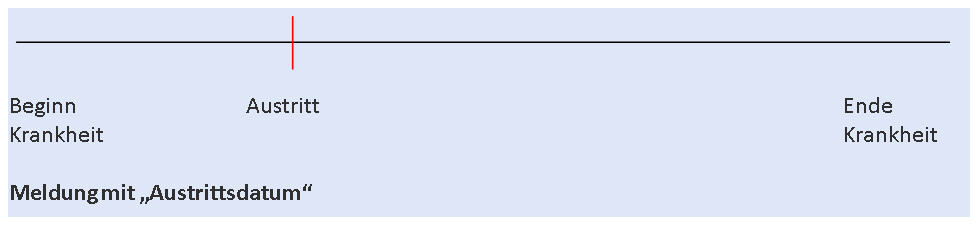
Keine Meldung mit 100%-Anspruch erfolgt bei folgenden Ausnahmen. Die Meldung erfolgt mit Beginn des Teilentgelt-Anspruches:
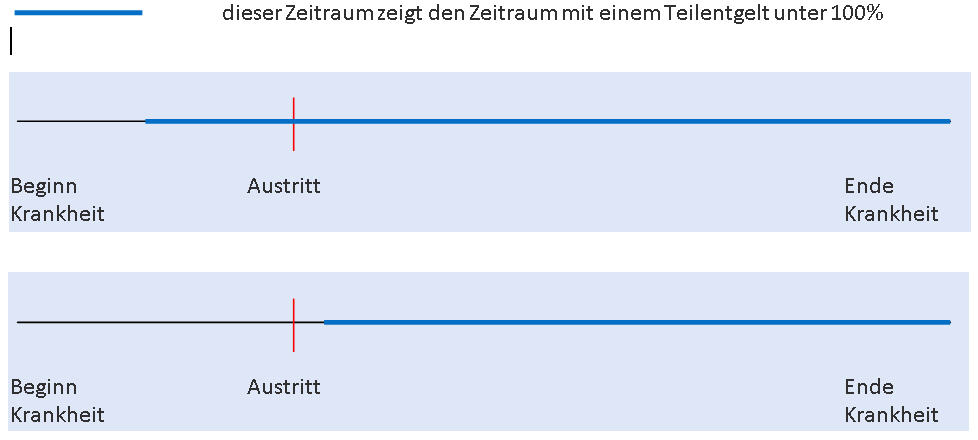
In diesen beiden Fällen erfolgt ausschließlich die Teilentgelt-Meldung.
Es wird mit Beginn der Krankheit eine 100%-Meldung erstellt, wenn während der Krankheit ein Austritt (einer der vier Austrittsgründe) stattfindet.
Fällt der Dienstnehmer während der Krankheit in ein Teilentgelt, wird die 100%-Meldung storniert und eine Teilentgeltmeldung erstellt (selbe Logik, wenn Austritt während einer Krankheit mit 100%-Meldung stattfindet).
Findet nach dem Austritt eine Urlaubsersatzleistung statt, dann wird als Bezugszeitraum das Monat nach dem Austritt angegeben.
Beispiel 1:
Eintritt 01.01.2016
Krankenstand ab 01.04.2016 bis 05.05.2016
Abmeldung mit 30.04.2016 Zeitablauf
Ende Entgelt 15.05.2016
Arbeits-und Entgeltbestätigung ist mit
30.04.2016 auszufüllen
Angabe „Entgelt bis“ 15.05.2016
Bezugszeitraum 01.05.2011-15.05.2016
Beispiel 2:
Eintritt 01.01.2016
Krankenstand ab 01.04.2016 bis 01.06.2016
Abmeldung mit 30.04.2016 Kündigung durch Dienstgeber
Ende Entgelt 15.06.2016
Arbeits-und Entgeltbestätigung ist mit
30.04.2016 auszufüllen
Angabe „Entgelt bis“ 15.06.2016
Bezugszeitraum 01.05.2016-31.05.2016
Beispiel 3:
Eintritt 01.01.2016
Krankenstand ab 01.04.2016 bis 08.05.2016
Abmeldung mit 03.05.2016 Zeitablauf
Ende Entgelt 15.05.2016
Arbeits-und Entgeltbestätigung ist mit
03.05.2016 auszufüllen
Angabe „Entgelt bis“ 15.05.2016
Bezugszeitraum 01.05.2016-15.05.2016
Beispiel 4:
Eintritt 01.01.2016
Krankenstand ab 01.04.2016 bis 08.05.2016
Abmeldung mit 03.05.2016 Kündigung durch Dienstgeber
Ende Entgelt 15.06.2016
Arbeits-und Entgeltbestätigung ist mit
03.05.2016 auszufüllen
Angabe „Entgelt bis“ 15.06.2016
Bezugszeitraum 01.05.2016-31.05.2016
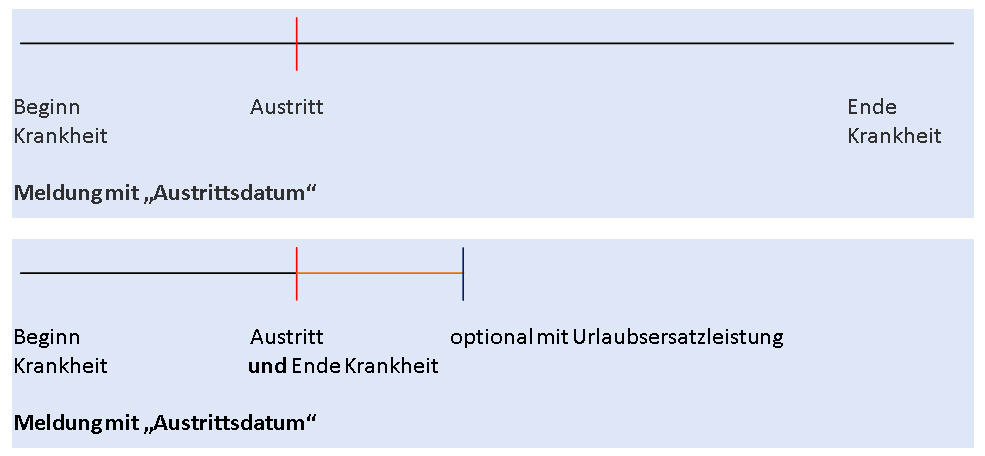
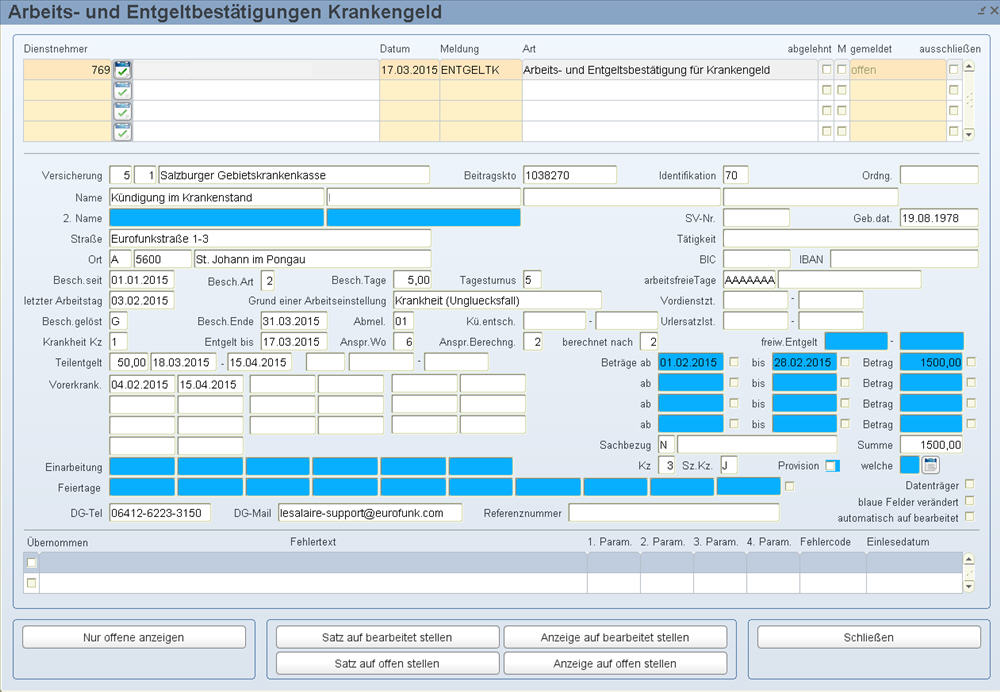
Besonderheiten, bei einer Arbeits- und Entgeltbestätigung für Krankengeld bei einem 100% Anspruch (Beispiel aus dem Jahr 2008 mit Zeitablauf während einer Krankheit ohne Teilentgeltanspruch):
Datum - Das Datum ist bei den 100%-Anspruchsmeldungen immer der Austritt
letzter Arbeitstag - Letzter Arbeitstag vor Beginn der Krankheit.
Besch.gelöst - „G“ für gelöst
Besch.Ende - Datum des Austritts
Entgelt bis - Austrittsdatum
Anspr.Wo - Anspruch in Wochen (diese Information ist laut OÖ Gkk zu füllen)
Teilentgelt - Keine Angaben von Prozentsatz und Zeitraum
Vorerkrankungen - Von- und Bis-Datum der Krankheit, die vor dem Austrit begonnen hat und eventuelle Vorerkrankungen im selben EFZ-Jahr.
Beträge ab - Keine Urlaubsersatzleistung nach dem Austritt:
Bezüge von dem Monat, in dem die Krankheit beginnt
Eine Urlaubsersatzleistung nach dem Austritt:
Bezüge von dem Monat nach dem Austritt. *1
Beispiele:
Austritt 30.04.2016
Urlaubsersatzleistung 15.05.2016
Bezugszeitraum 01.05.2016 – 15.05.2016
Austritt 30.04.2016
Urlaubsersatzleistung 15.06.2016
Bezugszeitraum 01.05.2011 – 31.05.2016
Austritt 03.05.2016
Urlaubsersatzleistung 15.05.2016
Bezugszeitraum 01.05.2016 – 15.05.2016 (da Betrag unabhängig vom Austritt abgespeichert)
Austritt 03.05.2016
Urlaubsersatzleistung 15.06.2016
Bezugszeitraum 01.05.2016 – 31.05.2016 (da Betrag unabhängig vom Austritt abgespeichert)
Allgemeines über Datenaustausch ELDA
Arbeits-/Entgeltbestätigung Krankengeld erstellen